
如何调整图片大小
1、单击工具栏上的“打开”按钮2、在弹出的“打开”对话框中选择一个需要调整大小的图片,单击“打开”按钮
3、在显示所选图片后,单击工具栏中的“裁剪”按钮
4、在弹出“裁剪”对话框中,在该对话框中拖动鼠标选出图片中需要保存的部分,如图所示,单击“确定”按钮即可将图片中多余的部分裁切掉
5、单击工具栏中的“尺寸”按钮,即可弹出“调整图像尺寸”对话框,在该对话框中将“宽度”和“高度”改为300像素和443像素,并勾选“维持原图片长宽比例”复选框,单击“确定”即可
光影魔术手app怎么打马赛克
1、在打开对话框里,选择要添加马赛克的图片,然后点击打开2、将要打马赛克的图片导入后,点击右侧工具栏上的数码暗房
3、点击后在数码暗房选项卡里找到马赛克选项,然后点击马赛克就可以给图片打上马赛克效果了
4、点击弹出的马赛克对话框,马赛克对话框上有三个选项卡,用法都是一样的,用鼠标拖动滑块可以调节马赛克的半径和力度
5、调节好马赛克后,就可以在左侧的图片上打马赛克了,马赛克添加好后点击确定即可
软件特色
1、人像偏黄:修正部分肤色偏黄的数码人像照片,一键操作,效果明显。2、组合图制作:可将多张照片组合排列成一张照片,适合网络卖家展示产品。
3、数字补光:曝光不足部分的后补光,使用方便,智能,过渡自然。
4、数字减光:后期对过曝部分的细节进行补充,对于处理过多的闪光和过曝的天空非常有效。
软件优势
1、简单、易用,最专业的处理效果,最简单的操作界面;2、多种处理效果任你选择,艺术照、专业胶片效果应有尽有;
3、精彩丰富的相框功能,每个人都可以制作属于自己的相册;
更新日志
v1.8.1版本1、修复一些已知的BUG。






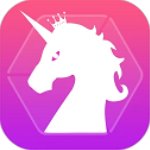


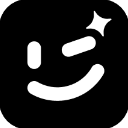
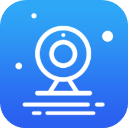
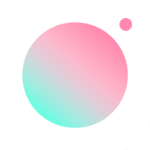
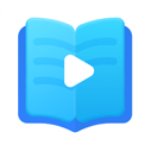







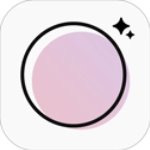




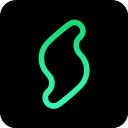



共有0条评论
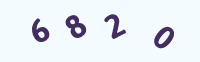
评论需审核后才能显示